Tuy nhiên, để giúp học sinh quen với phương pháp làm bài, biết vận dụng kiến thức, có kĩ năng làm bài thi trắc nghiệm trong thời gian nhất định và đạt được kết quả cao thì việc ôn tập theo hình thức này khá vất vả với giáo viên khi không có máy chấm bài trắc nghiệm. Học sinh ôn làm bài tập trắc nghiệm trên giấy thường thấy khô khan, khó nhớ và ít hứng thú.
Để giải quyết vấn đề này, giáo viên có thể sử dụng Plickers – một công cụ giúp tổ chức ôn tập và kiểm tra trắc nghiệm trong lớp học một cách hiệu quả và thú vị. Chỉ cần giáo viên có điện thoại thông minh và lớp học có máy tính kết nối mạng Internet, mỗi học sinh được phát một thẻ in trên giấy.
Thẻ của mỗi học sinh tương ứng là mã của em đó, 4 cạnh của thẻ có mã là 4 đáp án A, B, C, D. Học sinh đọc câu hỏi trên màn hình và chọn đáp án nào thì giơ cạnh có chữ đó lên trên.
.png)
Khi đó giáo viên dùng máy điện thoại để quét đọc đáp án của học sinh trên thẻ và tự động nạp vào hệ thống. Sau khi học sinh trả lời bộ câu hỏi, Plicker có phần Hiển thị điểm (Score sheet) tổng hợp kết quả của học sinh rất nhanh và ngay lập tức hiện trên màn hình máy tính.
.jpg)

Lợi ích của Plickers
Sau khi tạo lớp học trên Plickers, giáo viên vào danh sách học sinh của lớp theo số thứ tự. Plickers tự động đặt số thẻ cho học sinh và giáo viên sẽ phát thẻ cho mỗi em theo đúng mã số. (Tối đa mỗi lớp 63 học sinh).
.jpg)
1. Đăng kí tài khoản Plickers trên máy tính
Đăng nhập: https://www.plickers.com tạo tài khoản (có thể đăng kí nhanh bằng tài khoản Gmail)
2. Cài plickers trên điện thoại
Thầy, cô lên CH play hoặc chợ ứng dụng IOS tìm kiếm từ khóa Plicker cài đặt ứng dụng Plicker trên điện thoại, đăng nhập bằng tài khoản đã đăng kí trên máy tính (có thể đăng kí, hay đăng nhập bằng chính địa chỉ Gmail mà thầy, cô thường dùng)
Link tải ứng dụng trên IOS App
https://apps.apple.com/us/app/plickers/id701184049
Link tải ứng dụng trên Androind app
https://play.google.com/store/apps/details?id=com.plickers.client.android
3. In bộ thẻ plickers và phát cho học sinh
Link tải bộ thẻ
Bộ thẻ 40
https://assets.plickers.com/plickers-cards/PlickersCards_2up.pdf
bộ thẻ 60
https://assets.plickers.com/plickers-cards/PlickersCards_2up_1-63.pdf
Tiến hành kiểm tra đánh giá trên Plicker có 2 cách
( Link hướng dẫn sử dụng: https://www.youtube.com/watch?v=mb6yZVUXumI )
Cách 1: Học sinh dùng thẻ trả lời
Giáo viên tích chọn Play Now trên máy tính đồng thời trên điện thoại giáo viên quét soi camera điện thoại về phía thẻ đáp án được giờ cao bởi học sinh. Lúc này học sinh đã được phát bộ thẻ trước đó, học sinh quan sát câu hỏi trên máy chiếu và chọn đáp án giờ thẻ (cách giơ thẻ đúng là chọn quay thẳng đứng hướng thẻ theo hướng đứng của các chữ cái A,B,C,D)
Kết thúc quá trình quét 1 câu hỏi. Giáo viên tích chọn hiện đáp án đúng sai của học sinh sau khi giáo viên đã quét được hết thẻ của học sinh. Thẻ đã được quét và nhận dạng sẽ hiện trên màn hình máy tính của giáo viên.
Cách 2: Giáo viên gửi link câu hỏi và đường dẫn vào tài khoản của học sinh trên danh sách lớp đã tạo (cách này học sinh dùng máy tính hoặc điện thoại) tương tác trả lời trực tiếp dưới sự điều hướng của giáo viên.
(Giáo viên gửi cho học sinh 2 đường dẫn này qua gmail, nhóm zalo, nhóm facebook…)
( Link hướng dẫn: https://www.youtube.com/watch?v=aEFoM1lBAPw )
Lưu ý học sinh giơ đáp án không cho tay vào phần hình trong thẻ. Khi học sinh giơ thẻ để trả lời, giáo viên đứng trên bục giảng, hướng camera của điện thoại đối diện với thẻ của học sinh để máy nạp câu trả lời vào hệ thống. Trên màn hình máy tính, tên những học sinh đã được nạp câu trả lời vào hệ thống sẽ được hiển thị trên nền xanh.
Tác giả: Lê Tâm
 ĐỀ THI THỬ THPT QUỐC GIA 2025
ĐỀ THI THỬ THPT QUỐC GIA 2025
 HOẠT ĐỘNG TRẢI NGHIỆM ĐỦ BỘ TỪ KHỐI 6 ĐẾN 12 BA BỘ SÁCH
HOẠT ĐỘNG TRẢI NGHIỆM ĐỦ BỘ TỪ KHỐI 6 ĐẾN 12 BA BỘ SÁCH
 ĐỀ CƯƠNG, ĐỀ RÈN LUYỆN ÔN TẬP GK2 TOÁN 12 MỚI 2025
ĐỀ CƯƠNG, ĐỀ RÈN LUYỆN ÔN TẬP GK2 TOÁN 12 MỚI 2025
 CHUYÊN ĐỀ LÝ THUYẾT ĐỒ THỊ TOÁN 11; PHÁT TRIỂN 22 CÂU ĐỀ MINH HỌA
CHUYÊN ĐỀ LÝ THUYẾT ĐỒ THỊ TOÁN 11; PHÁT TRIỂN 22 CÂU ĐỀ MINH HỌA
 ĐỀ CƯƠNG VÀ ĐỀ RÈN GK2; CK2 TOÁN 12 NEW VIP 2025
ĐỀ CƯƠNG VÀ ĐỀ RÈN GK2; CK2 TOÁN 12 NEW VIP 2025
 ĐÈ CƯƠNG HK2 VÀ 10 ĐỀ RÈN GK2 TOÁN 12 NEW 2025
ĐÈ CƯƠNG HK2 VÀ 10 ĐỀ RÈN GK2 TOÁN 12 NEW 2025
 ĐỀ CƯƠNG VÀ ĐỀ KIỂM TRA HK2 TOÁN 12- NEW 2025
ĐỀ CƯƠNG VÀ ĐỀ KIỂM TRA HK2 TOÁN 12- NEW 2025
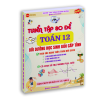 BỘ 80 ĐỀ BD HSG TOÁN 12 NEW 2025
BỘ 80 ĐỀ BD HSG TOÁN 12 NEW 2025
 Hướng dẫn cách sử dụng Office 365 trong quản lý hoạt động dạy và học
Hướng dẫn cách sử dụng Office 365 trong quản lý hoạt động dạy và học
 ĐỀ CƯƠNG VÀ ĐỀ KIỂM TRA CK1 - TOÁN 10;11;12 MỚI 2024
ĐỀ CƯƠNG VÀ ĐỀ KIỂM TRA CK1 - TOÁN 10;11;12 MỚI 2024